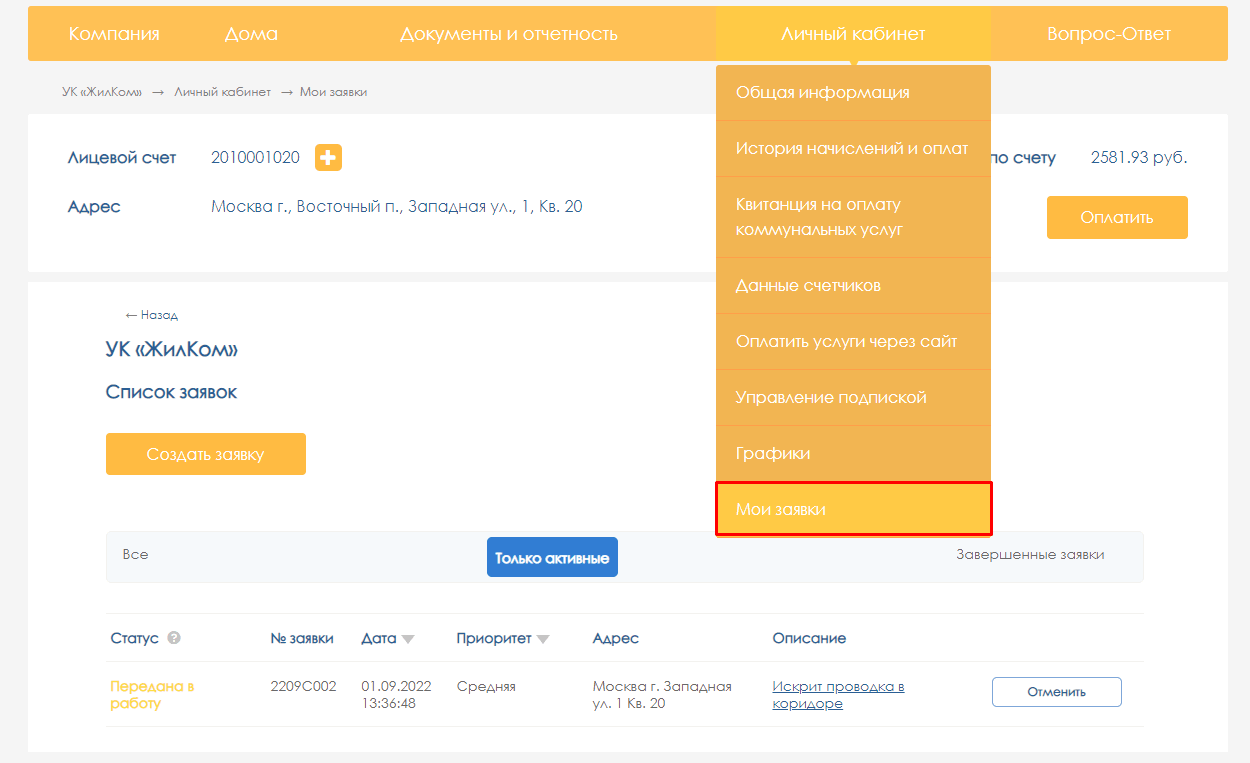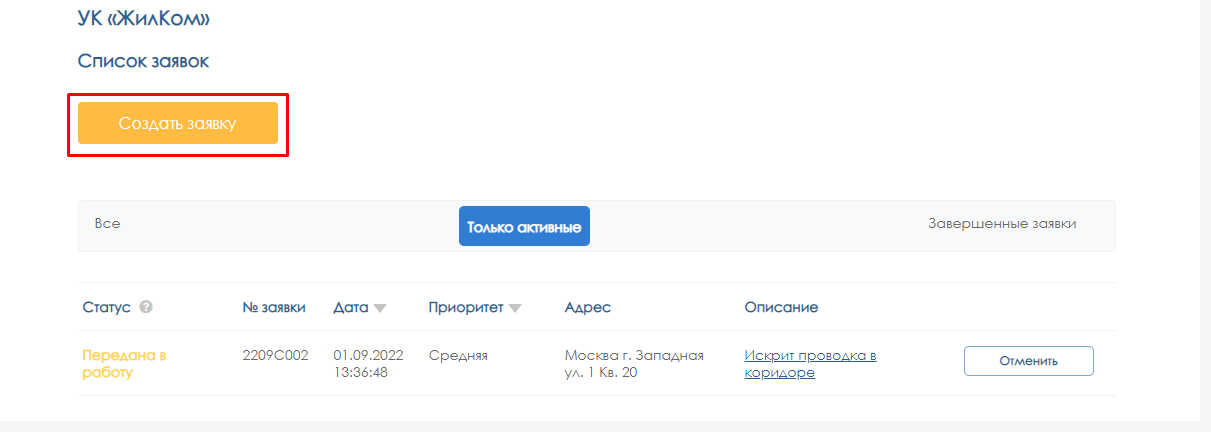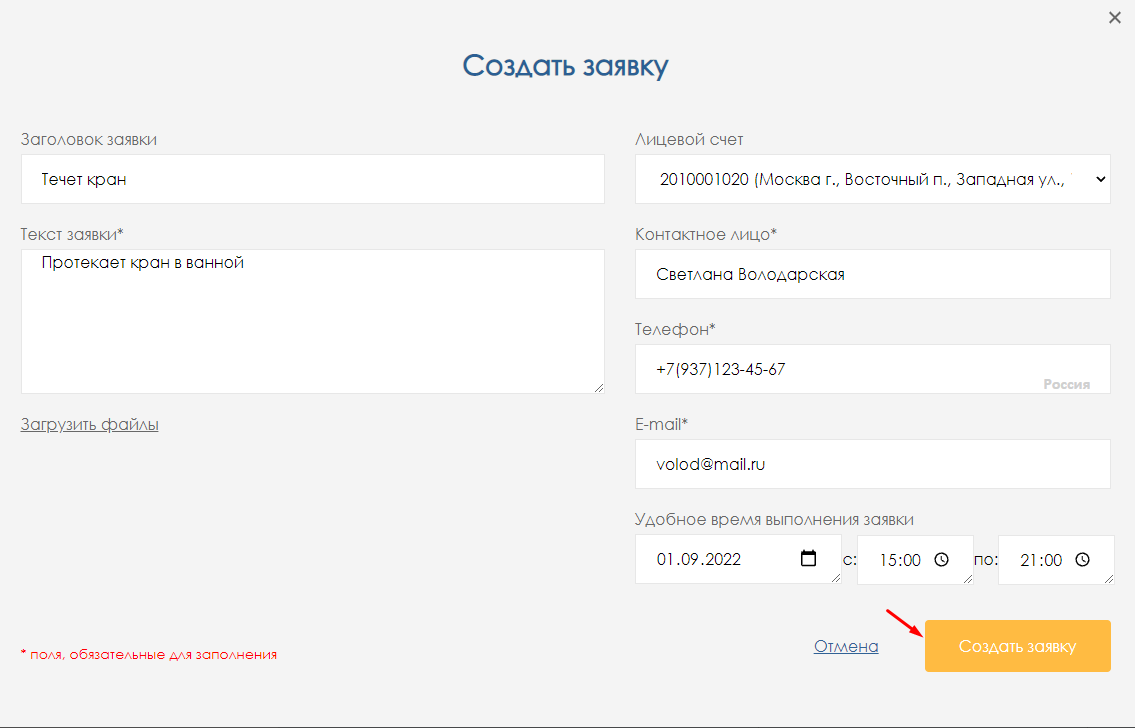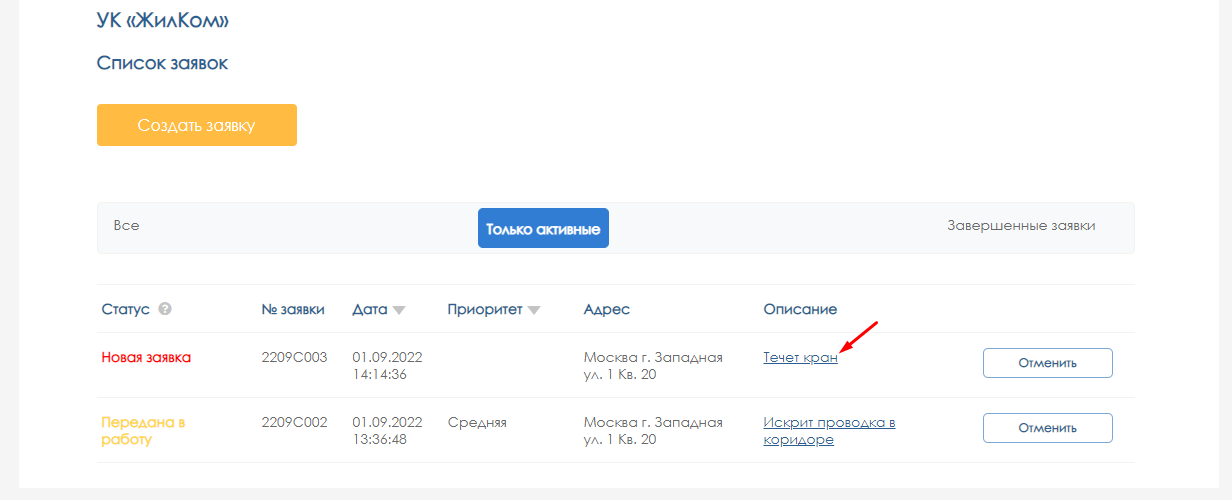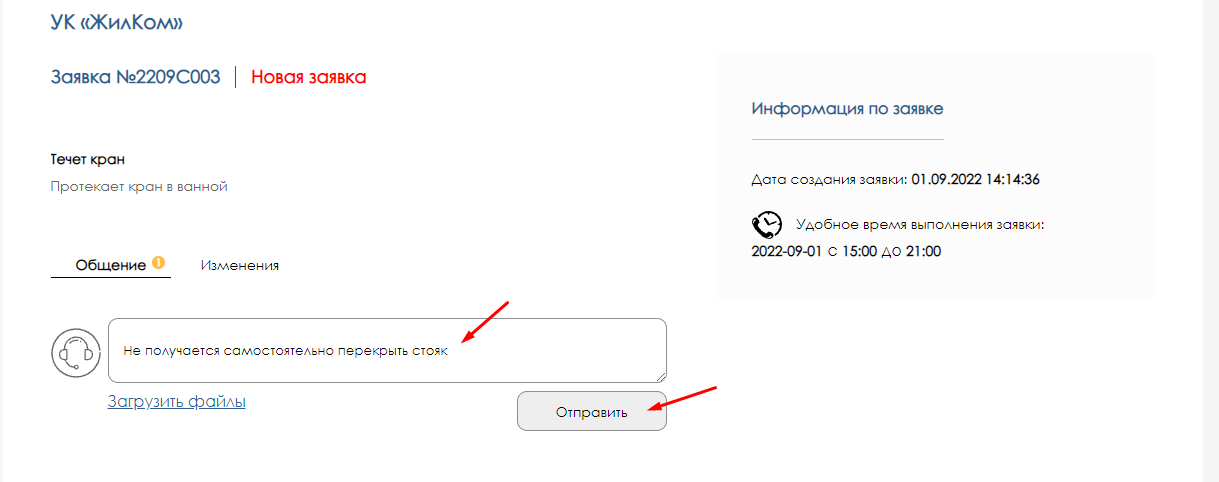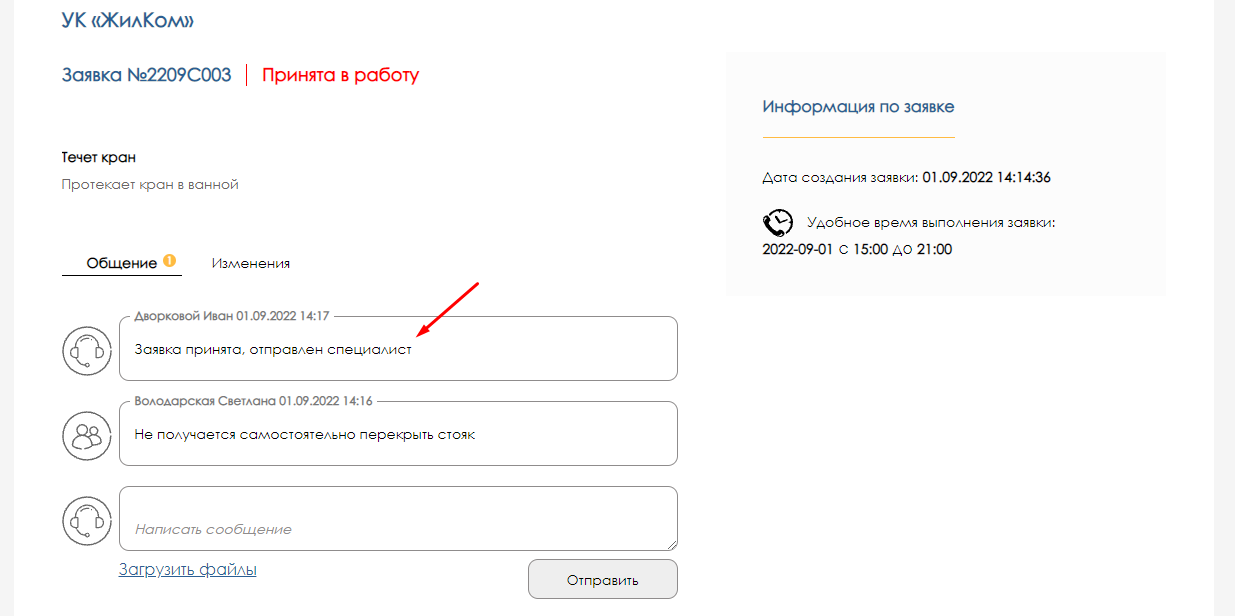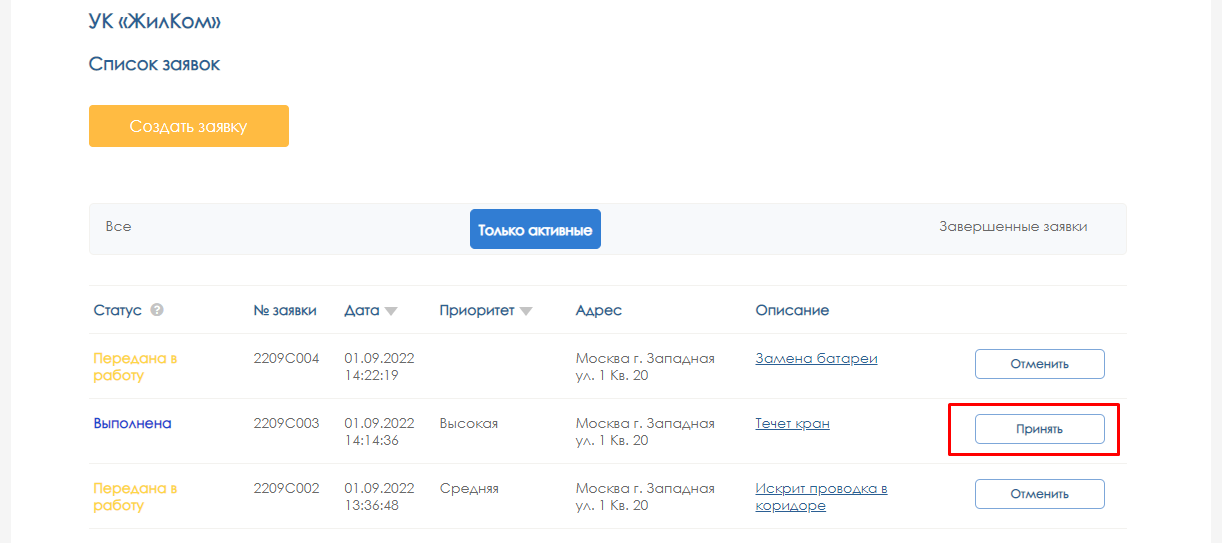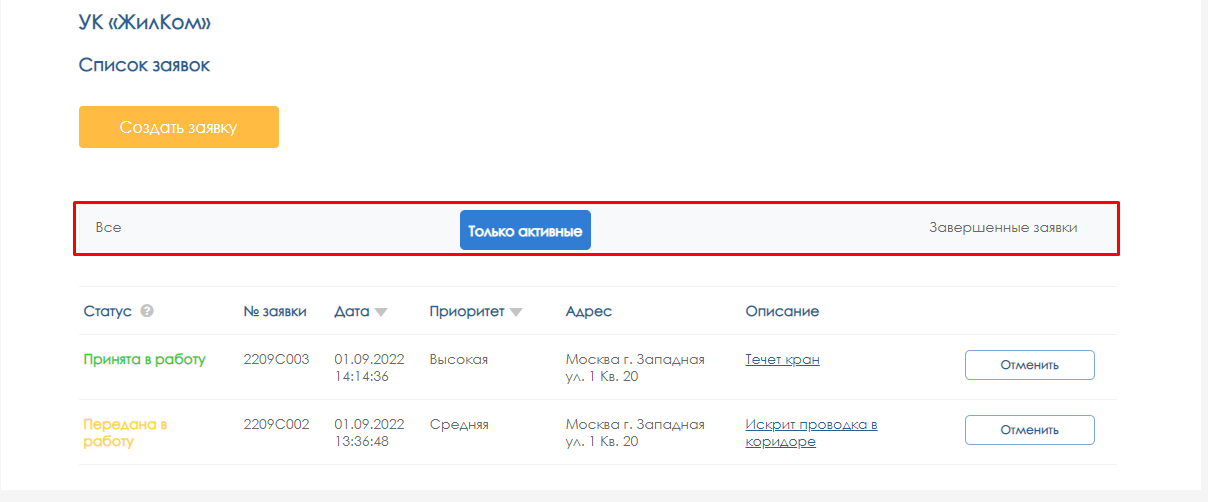Владельцы лицевых счетов на Сайте ЖКХ могут подавать заявки на выполнение работ в своем личном кабинете. Рассмотрим, как это сделать. Перейдем в раздел «Мои заявки»:
Чтобы оформить заявку, нажмем на кнопку «Создать заявку»:
В открывшемся окне вводим:
Заголовок заявки – краткое описание проблемы;
Текст заявки – причина обращения, подробное описание проблемы;
Лицевой счет – подставляется автоматически текущим лицевым счетом. Если в личном кабинете объединено несколько лицевых счетов, то выбираем тот, по которому нужно оформить заявку;
ФИО заявителя – заполняется автоматически ФИО текущего пользователя (можно поменять при необходимости);
Контактный телефон – телефон для связи (подставляется автоматически, если заполнен в контактной информации пользователя);
Email – адрес электронной почты для связи (подставляется автоматически, если заполнен в контактной информации пользователя);
Удобное время выполнения заявки – время, удобное владельцу для выполнения работ;
По ссылке «Загрузить файлы» можно прикрепить фотографии или другие файлы.
Нажимаем на кнопку «Создать заявку»:
Ранее поданные заявки отображаются в меню «Мои заявки».
Чтобы отправить дополнительное сообщение (например, в ответ диспетчеру) нажимаем на описание обращения:
В разделе «Общение» будут отображаться ответы от Диспетчера и исполнителя по заявке (например, подрядной организации):
Если заявка не актуальна, жилец может ее отменить, нажав на соответствующую кнопку:
Отмена заявки доступна на любом этапе, пока она еще не выполнена.
После выполнения заявки мастером статус заявки меняется на «Выполнена», а в истории общения отображается комментарий от исполнителя:
Жилец может подтвердить выполнение работ, нажав на кнопку «Принять»:
После этого заявка примет статус «Завершена».
В списке заявок можно выбрать, какие заявки отображать: все заявки, только активные или завершенные: